Активация eSIM Yoho Mobile на Samsung Galaxy | Простое руководство по настройке
Bruce Li•Apr 21, 2025
Простое руководство: Как активировать eSIM Yoho Mobile на телефонах Samsung Galaxy
Добро пожаловать в будущее мобильной связи! Технология eSIM делает подключение во время путешествий или управление несколькими номерами проще, чем когда-либо. Если вы пользователь Samsung Galaxy и у вас есть eSIM от Yoho Mobile, вы в правильном месте. Это руководство содержит четкие, пошаговые инструкции, которые помогут вам активировать eSIM на Samsung — быстро и эффективно.
Независимо от того, предпочитаете ли вы сканирование QR-кода или ручную активацию, мы проведем вас через процесс настройки Yoho Mobile на Samsung, чтобы вы могли наслаждаться бесперебойным доступом к данным, куда бы ни привели вас ваши приключения. Давайте подключим ваш телефон Galaxy!
Прежде чем начать: Требования для активации eSIM на Samsung
Прежде чем приступить к шагам активации, давайте убедимся, что ваше устройство Samsung Galaxy и план Yoho Mobile готовы. Подготовка этих пунктов заранее сделает процесс активации eSIM на телефоне Galaxy намного более гладким.
- Совместимость устройства: Во-первых, убедитесь, что ваша модель Samsung Galaxy поддерживает функциональность eSIM. Большинство последних флагманских моделей (такие как серия S20, серия Note20, серия Z Flip/Fold и новее) совместимы, но всегда лучше перепроверить. Вы можете просмотреть список совместимых устройств здесь: Проверить совместимые с eSIM Yoho Mobile устройства.
- Разблокированный телефон: Ваш телефон Samsung Galaxy должен быть разблокирован от оператора, чтобы использовать eSIM от другого поставщика, такого как Yoho Mobile. Если вы приобрели телефон у конкретного оператора, свяжитесь с ним, чтобы убедиться, что он разблокирован.
- Стабильное Wi-Fi соединение: Вам потребуется стабильное интернет-соединение (предпочтительно Wi-Fi) на вашем устройстве Samsung во время процесса активации eSIM для загрузки профиля eSIM.
- Данные eSIM Yoho Mobile: Подготовьте данные для активации вашей eSIM Yoho Mobile. Обычно они предоставляются по электронной почте после покупки и включают либо QR-код, либо данные для ручной активации (Адрес SM-DP+ и Код активации).
Как только вы подтвердите эти предварительные условия, вы готовы приступить к активации вашей eSIM Yoho Mobile.
Способ активации 1: Использование QR-кода на вашем Samsung
Активация вашей eSIM Yoho Mobile с помощью QR-кода часто является самым быстрым и простым методом для настройки eSIM на Android на устройствах Samsung. Выполните эти простые шаги:
Поиск вашего QR-кода
После покупки вашего тарифного плана eSIM Yoho Mobile, проверьте свою электронную почту на наличие подтверждающего сообщения. Это письмо будет содержать ваш уникальный QR-код. Держите это письмо доступным, либо на экране другого устройства, либо в распечатанном виде.
Сканирование QR-кода на вашем Samsung Galaxy
- Убедитесь, что ваш телефон Samsung подключен к Wi-Fi.
- Перейдите в Настройки на вашем телефоне.
- Нажмите Подключения.
- Выберите Диспетчер SIM-карт.
- В разделе ‘eSIM’ нажмите Добавить eSIM.
- Ваш телефон начнет поиск тарифных планов. Проигнорируйте это и нажмите Сканировать QR-код поставщика услуг внизу.
- Расположите QR-код из письма Yoho Mobile в рамке камеры на экране вашего телефона.
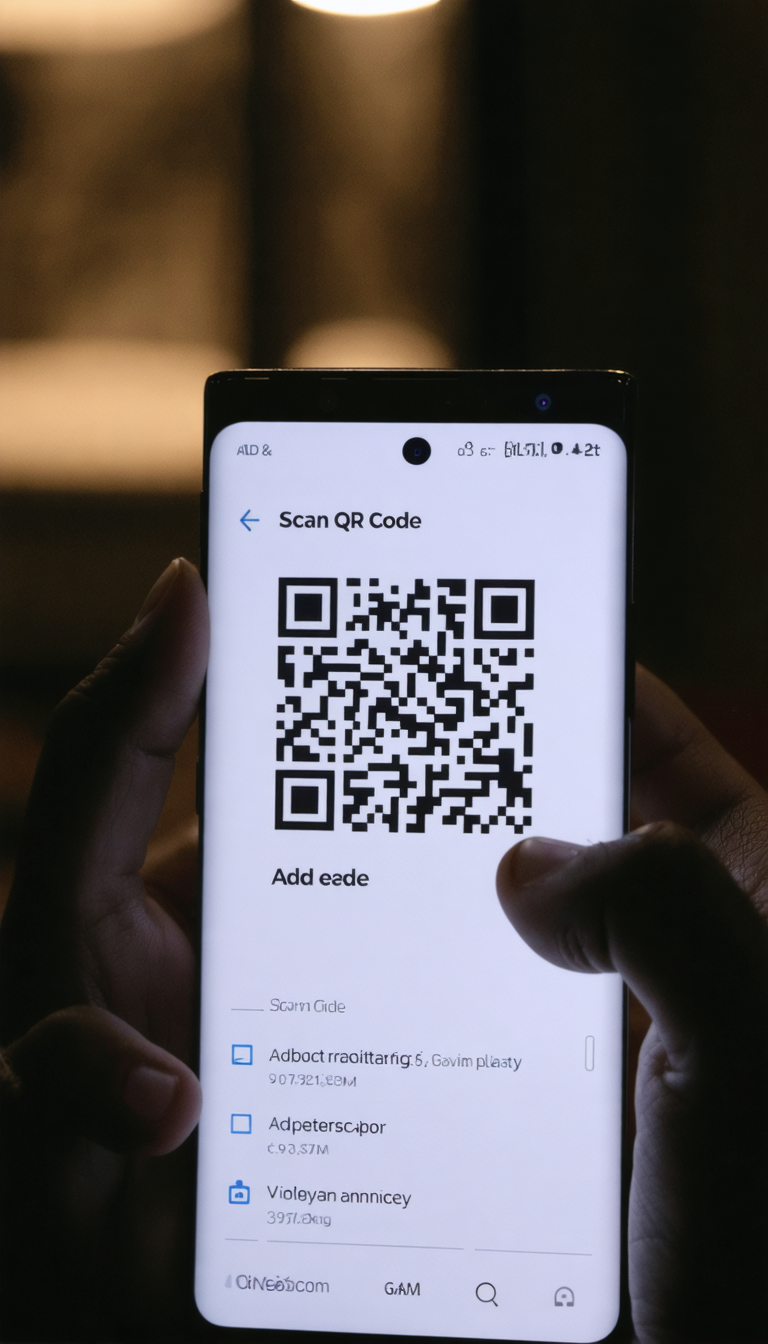
Завершение настройки
- Как только QR-код будет успешно отсканирован, ваш телефон распознает тарифный план Yoho Mobile.
- Нажмите Добавить, чтобы загрузить и установить профиль eSIM. Это может занять несколько мгновений.
- Следуйте любым оставшимся инструкциям на экране для завершения активации.
Вы успешно добавили свою eSIM Yoho Mobile с помощью метода QR-кода! Перейдите к разделу конфигурации, чтобы настроить ее параметры.
Способ активации 2: Ручная активация на вашем Samsung
Если вы не можете использовать QR-код (например, из-за проблем с камерой, код не сканируется) или предпочитаете ручной ввод, вы все равно можете активировать свою eSIM Yoho Mobile, используя предоставленные данные. Этот метод включает ручной ввод информации для активации eSIM на вашем телефоне Galaxy.
Поиск данных для ручной активации
Проверьте то же письмо от Yoho Mobile, которое содержало QR-код. Под QR-кодом вы должны найти данные для ручной активации, которые обычно включают:
- Адрес SM-DP+
- Код активации
- (Иногда Код подтверждения, хотя часто он не требуется для начальной активации)
Держите эти данные под рукой.
Ввод данных вручную на Samsung
- Убедитесь, что ваш телефон подключен к Wi-Fi.
- Перейдите в Настройки > Подключения > Диспетчер SIM-карт > Добавить eSIM (так же, как в Способе 1).
- Вместо сканирования найдите опцию типа Ввести код активации или Ввести данные вручную. Нажмите на нее.
- Внимательно введите Адрес SM-DP+ и Код активации, указанные в вашем письме от Yoho Mobile, в соответствующие поля на экране вашего Samsung.
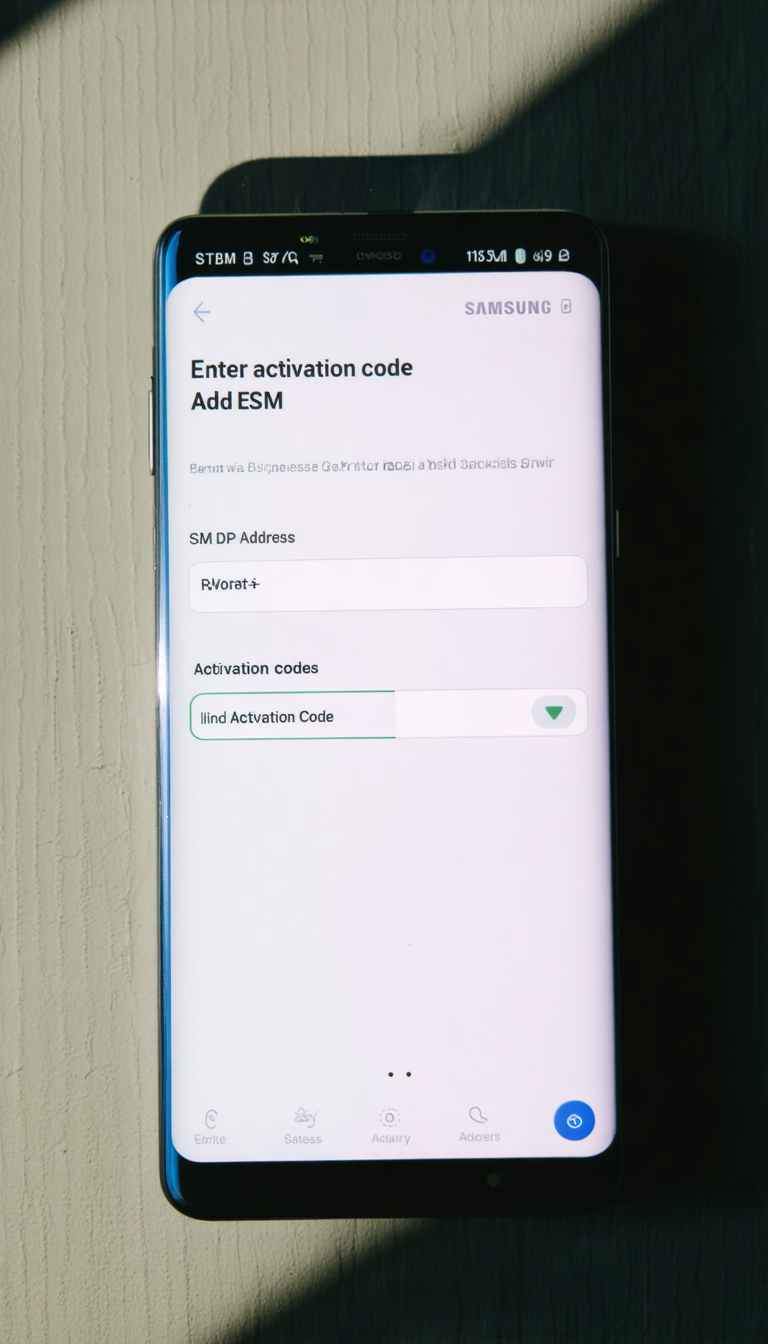
Завершение настройки
- После ввода данных нажмите Подключить или Далее.
- Ваш телефон проверит информацию и загрузит профиль eSIM Yoho Mobile.
- Нажмите Добавить, когда будет предложено добавить план.
- Следуйте любым окончательным инструкциям на экране.
Ваша eSIM Yoho Mobile теперь активирована через ручной ввод. Давайте перейдем к ее настройке.
Настройка вашей eSIM Yoho Mobile на Samsung
После добавления вашей eSIM Yoho Mobile, будь то с помощью QR-кода или ручного ввода, рекомендуется настроить ее параметры для оптимального использования вместе с вашей основной SIM-картой (если она у вас есть). Это гарантирует, что ваш Samsung Galaxy будет использовать правильную SIM-карту для звонков, сообщений и, что важно, мобильных данных.
- Доступ к Диспетчеру SIM-карт: Вернитесь в Настройки > Подключения > Диспетчер SIM-карт.
- Присвойте имя вашей eSIM: Теперь вы должны увидеть вашу недавно добавленную eSIM в списке (изначально она может иметь общее имя). Нажмите на eSIM.
- Выберите Имя (или похожую опцию) и дайте ей узнаваемое название, например, “Yoho Путешествия” или “Yoho Данные”. Это поможет отличить ее от вашей физической SIM-карты.
- При желании вы также можете выбрать значок.
- Установите предпочтительные SIM-карты: На главном экране Диспетчера SIM-карт вы найдете опции в разделе ‘Предпочтительные SIM-карты’:
- Вызовы: Выберите, какую SIM-карту использовать для исходящих вызовов по умолчанию. Часто можно выбрать ‘Спрашивать всегда’.
- Сообщения: Выберите SIM-карту по умолчанию для отправки SMS/MMS.
- Мобильные данные: Это крайне важно. Выберите вашу eSIM Yoho Mobile в качестве предпочтительной SIM-карты для использования мобильных данных, особенно во время путешествий.
- Включите роуминг данных (если требуется): Чтобы ваша eSIM Yoho Mobile работала за границей, обычно необходимо включить роуминг данных для самого профиля eSIM. Перейдите в Настройки > Подключения > Мобильные сети > Роуминг данных и убедитесь, что переключатель включен (ON). Планы Yoho Mobile предназначены для роуминга, поэтому это не повлечет за собой неожиданных списаний с нашей стороны (применяется стандартное использование данных согласно вашему плану).
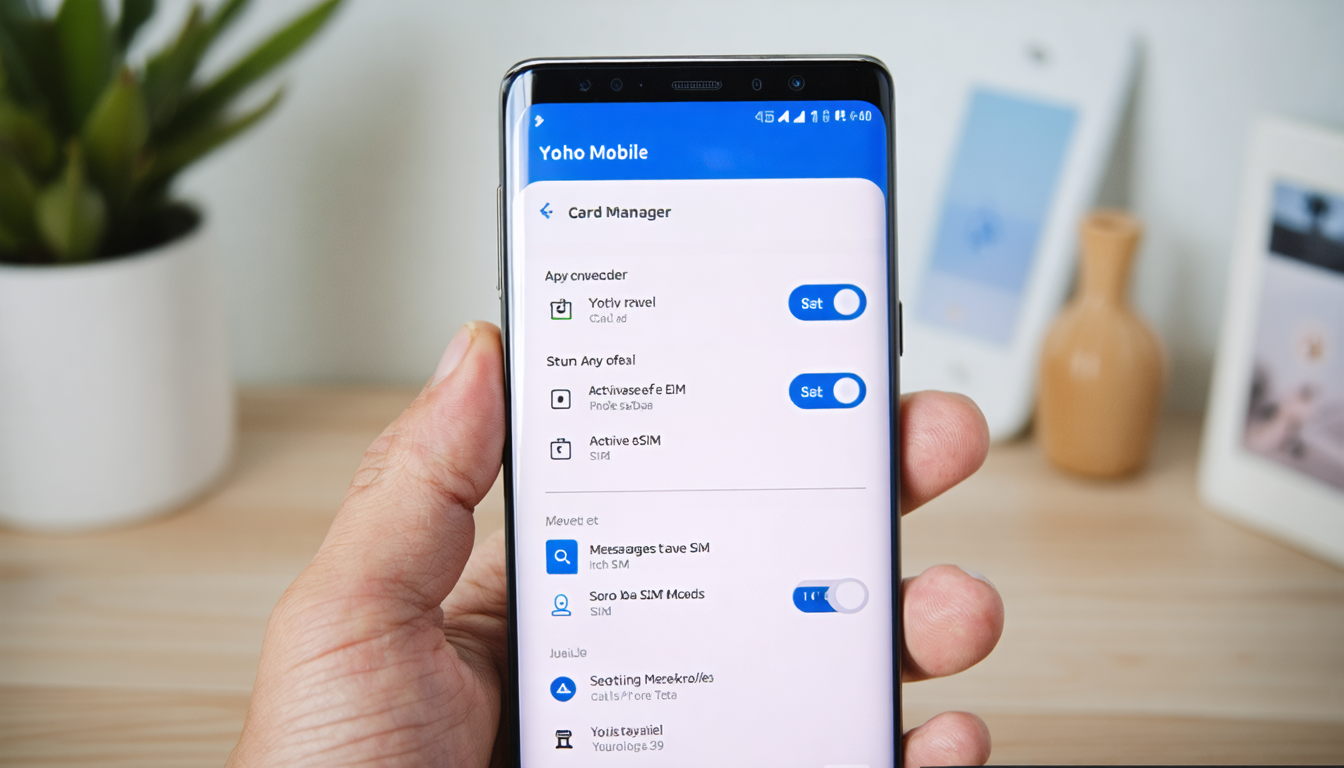
Ваша eSIM Yoho Mobile теперь настроена и готова к использованию на вашем Samsung Galaxy!
Советы для гладкой настройки Yoho Mobile на Samsung
Хотя настройка Yoho Mobile на Samsung, как правило, проста, несколько советов помогут предотвратить распространенные проблемы:
- Стабильное соединение — ключ к успеху: Убедитесь, что вы поддерживаете стабильное Wi-Fi соединение на протяжении всего процесса загрузки и активации. Прерывания могут привести к сбою настройки.
- Внимательно следуйте инструкциям: Перепроверьте, что вы вводите коды ручной активации точно так, как они предоставлены. Они чувствительны к регистру.
- Дайте время: Загрузка профиля eSIM может занять несколько минут. Будьте терпеливы и не уходите с экрана, если не будет предложено иное.
- Перезагрузите при необходимости: Если активация кажется зависшей, иногда простая перезагрузка вашего телефона Samsung Galaxy после добавления eSIM может помочь установить сетевое соединение.
- Проверьте сетевые настройки: После активации, если у вас нет данных, убедитесь, что Мобильные данные включены для Yoho eSIM и Роуминг данных включен (как описано в шаге конфигурации).
- Устранение неполадок: Если вы столкнулись с проблемами, такими как ‘eSIM не работает’, обратитесь к общим решениям. Вам может помочь наше Руководство по устранению неполадок Yoho.
- Свяжитесь с поддержкой: Если проблемы не устранены, не стесняйтесь обращаться за помощью в службу поддержки клиентов Yoho Mobile. Связаться с нами.
Следование этим советам поможет обеспечить беспроблемный опыт активации eSIM на Samsung.
Часто задаваемые вопросы (ЧАВО)
Вот ответы на распространенные вопросы об активации eSIM Yoho Mobile на устройствах Samsung Galaxy:
В1: Могу ли я активировать eSIM Yoho Mobile на любом телефоне Samsung?
Не все телефоны Samsung поддерживают eSIM. Как правило, флагманские модели начиная с серий Galaxy S20, Note20, Z Flip/Fold и новее совместимы. Крайне важно проверить совместимость вашей конкретной модели. Перед покупкой плана Yoho Mobile проверьте официальные спецификации Samsung или наш Список eSIM-совместимых устройств.
В2: Что делать, если QR-код не сканируется во время настройки на Samsung?
Если QR-код не сканируется, сначала убедитесь, что объектив камеры вашего телефона чист и освещение хорошее. Попробуйте держать телефон более устойчиво или изменить расстояние. Если это все равно не помогает, используйте метод Ручной активации, описанный ранее в этом руководстве, используя Адрес SM-DP+ и Код активации, предоставленные в вашем письме-подтверждении от Yoho Mobile.
В3: Сколько времени занимает активация eSIM на Samsung Galaxy?
Процесс сканирования/ввода данных и загрузки профиля eSIM обычно занимает всего несколько минут (обычно 2-5 минут), при условии стабильного Wi-Fi соединения. Первое подключение к сети Yoho Mobile может занять еще мгновение или два после завершения активации.
В4: Могу ли я использовать свою физическую SIM-карту вместе с Yoho eSIM на моем Samsung?
Да! Большинство eSIM-совместимых телефонов Samsung Galaxy поддерживают функциональность Dual SIM (часто Dual SIM Dual Standby - DSDS). Это означает, что вы можете одновременно активировать и вашу физическую SIM-карту, и вашу eSIM Yoho Mobile. Вы можете настроить, какую SIM-карту использовать для звонков, сообщений и мобильных данных через настройки Диспетчера SIM-карт, что идеально подходит для путешествий или управления отдельными линиями.
Заключение
Активация вашей eSIM Yoho Mobile на устройстве Samsung Galaxy — это простой процесс, который открывает удобство и гибкость современной мобильной связи. Независимо от того, выберете ли вы простое сканирование QR-кода или метод ручной активации, следование шагам, изложенным в этом руководстве, поможет вам быстро подключиться.
Не забудьте проверить совместимость, убедиться, что ваш телефон разблокирован, и иметь стабильное Wi-Fi соединение перед началом работы. Правильно настроив вашу eSIM в Диспетчере SIM-карт, вы сможете легко управлять своими линиями и использовать доступные данные Yoho Mobile, когда они вам нужны, особенно во время путешествий.
Готовы ощутить бесперебойную глобальную связь без хлопот с физическими SIM-картами?
Ознакомьтесь с доступными тарифными планами eSIM от Yoho Mobile уже сегодня!
